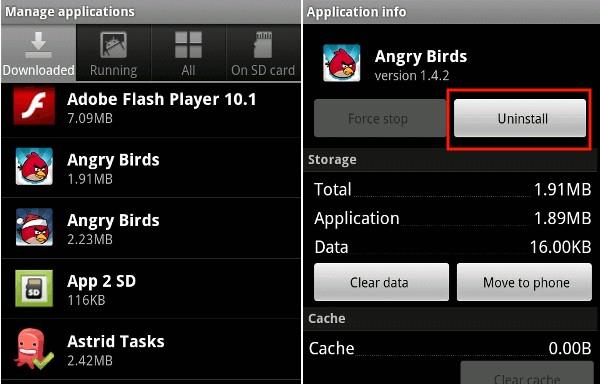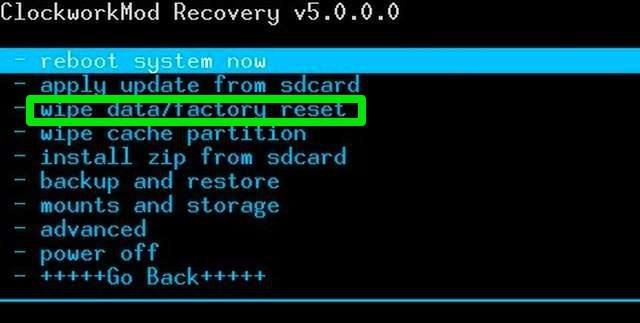Til tross for at antallet brukere på Android er flere enn noen annen plattform, er det fortsatt ikke problemfritt. Selv om Android-utviklingen har jobbet hardt for å gjøre den bedre, er flere problemer ennå å erkjenne. Dødens svarte skjerm, som BSOD i datamaskiner, er en type problem som ikke har noen eksakt løsning. Det er mange vanlige måter du kan prøve å fikse black screen of death på Android, men en sikker handling er ennå ikke oppdaget.

Feilen kan vises i alle versjoner av Android og er vanskelig å identifisere om det er problemet med svart skjerm. Det er noen få symptomer som enheten din kan signalisere som om telefonlyset blinker uten noe svar eller at startskjermen eller en tilfeldig skjerm fryser. Hvis telefonen fortsetter å starte på nytt eller krasjer over applikasjoner, kan det også være et tegn på svart skjerm på Android.
Må leses: Slik fikser du feilen "Utilstrekkelig lagringsplass tilgjengelig" på Android
I dag skal vi foreslå noen løsninger for å fikse black screen of death på Android, som er verdt å gi et kick.
- Fjern cacher: Selv om det ikke er den delen som fikser feilen, er det like viktig å gjenopprette dataene dine. For å gjøre det, slå av Android ved å trykke lenge på av/på-tasten. Slå den på igjen i gjenopprettingsmodus (volum opp-tast + hjem-tast + strømtast) og velg tørk cache-partisjon . Sletting av cacher kan virke for å bringe enheten tilbake på sporet ved å slette mulige feil.
2. Avinstaller det uønskede:
Når du fortsetter å installere unødvendige applikasjoner fra uklarerte kilder, kan de bli en god årsak til å utløse den svarte skjermen for dødsfeil. Det er viktig at du avinstallerer appene som du ikke husker å ha installert eller som du ikke bruker ofte. For å fjerne slike apper mens du vender mot den svarte skjermen, bør du vurdere å slå på enheten i sikkermodus ved å:
A. Slå av enheten ved å trykke lenge på av/på-tasten og slå den på igjen.
B. Når oppstartslogoen vises, trykk og hold inne volum ned-knappen.
C. Vent til låseskjermen vises og sjekk om det står Safe Mode i bunnen.
Når du er i sikker modus, går du til Innstillinger > Apper og finner applikasjonene du ikke synes er viktige. Klikk på appen, tøm cachen og fortsett med å avinstallere. Sørg for at du utfører samme handling med alle uønskede apper. Så snart du er ferdig med å avinstallere, start enheten på nytt i normal modus. Forhåpentligvis ville problemet være løst.
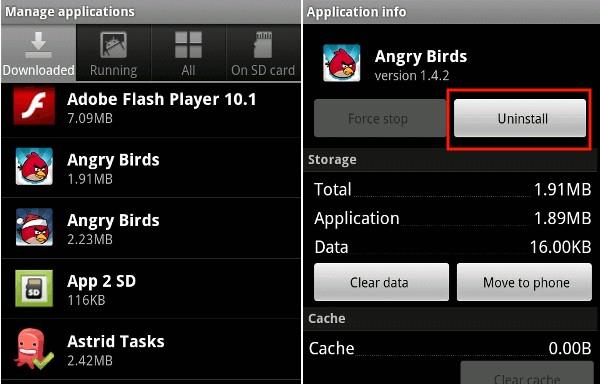
3. Fabrikkinnstilling:
Hvis du ikke ser noe svar etter å ha brukt begge løsningene ovenfor, ser det ut til at tilbakestilling av fabrikk er det eneste alternativet for å fikse dødens svarte skjerm. Fabrikkinnstilling sletter alt på enheten din og gjør den slik den var da du kjøpte den. For å tilbakestille fabrikken, slå av enheten ved å trykke lenge på av/på-tasten. Når den er av, trykker du på volum opp + hjem + strømtasten til du ser gjenopprettingsmodus. Velg Factory reset fra listen over alternativer og sett den på lading for å unngå strømrelatert avbrudd.
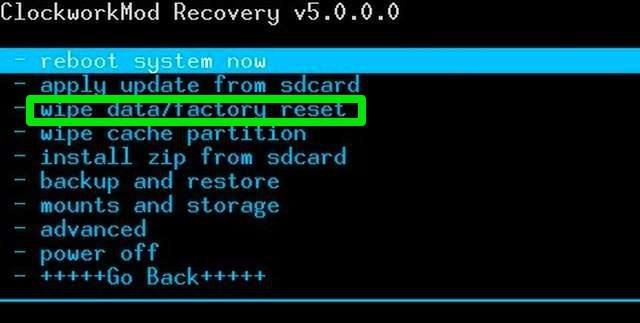
4. Batteri :
Noen ganger fungerer det overraskende å fjerne og feste batteriet tilbake i sporet og fikse dødens svarte skjerm. Hvis enheten din lar deg ta av batteriet enkelt, kan du gjøre det på egen hånd. Hvis enhetsdekselet ikke tillater fjerning, kontakt servicesenteret.

Samlet sett er svart skjerm på Android et uløst problem som bare kan gis et kick med løsningene ovenfor. Det er store sjanser for at en av løsningene ovenfor vil fungere og fikse enheten din. Hvis ingenting fungerer for deg, bør du vurdere å søke hjelp fra selskapets autoriserte servicesenter.
Neste Les: Slik fikser du Google Play Store-krasj på Android-enheten din